データ加工情報
データ加工情報を設定します。
DataMagic管理画面のスタートページの[データ加工]からデータ加工情報一覧画面を開き、[新規作成]ボタンをクリックしてデータ加工情報設定画面を表示します。以下のとおりに設定し、保存します。
1. 「ID」に"cnv31"を入力します
2. 入力ファイル(C:\Examples\31\input\sampleIN31.csv)と抽出条件を設定します
オブジェクトパレットで入力するファイルの形式を選択し、入力エリアにドラッグ&ドロップします。アイコンをダブルクリックして、入力設定画面を表示します。
レイアウトタブの「形式」、「省略」、「区切り文字」、「囲み文字」、「ファイル名」、「ヘッダレコード設定」、およびソートタブを以下のとおりに設定します。
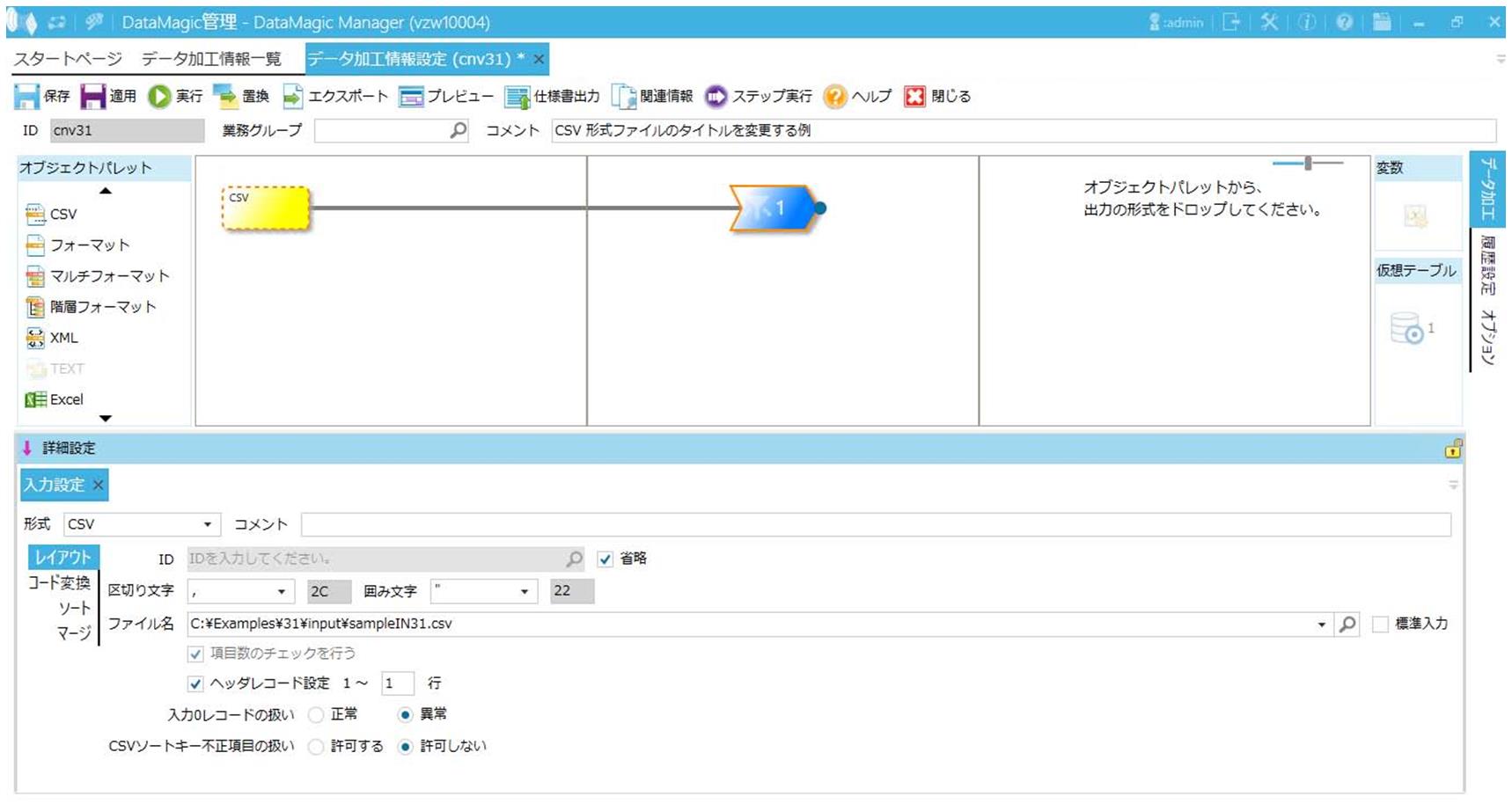
画面8.273 入力設定画面
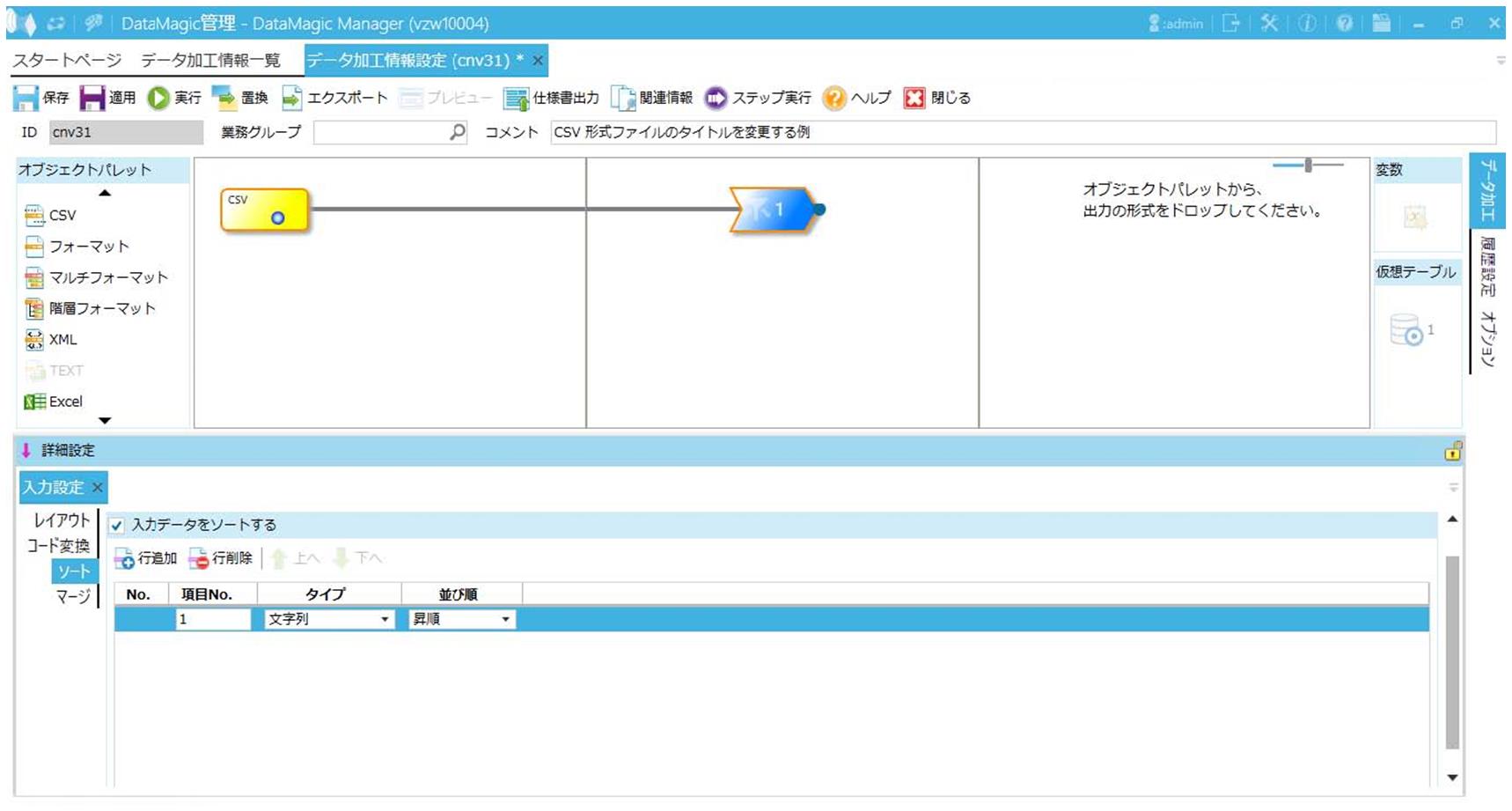
画面8.274 入力設定画面(ソートタブ)
3. 出力ファイル(C:\Examples\31\output\sampleOUT31.csv)を設定します
オブジェクトパレットで出力するファイルの形式を選択し、出力エリアにドラッグ&ドロップします。アイコンをダブルクリックして、出力設定画面を表示します。
「形式」、「ID」、「ファイル名」、「タイトル行を出力する」を以下のとおりに設定します。

画面8.275 出力設定画面
4. 抽出条件と出力ファイルを紐付けます
抽出条件アイコンを選択し、右側の出力ファイルアイコンにドラッグ&ドロップして関係線を引きます。

画面8.276 抽出条件と出力ファイルのマッピング
5. 出力形式を設定します
1) マッピング情報設定画面を表示します
抽出条件アイコンと出力アイコンの関係線上に作成されたマッピングアイコンをダブルクリックし、マッピング情報設定画面を表示します。
2) 入力側ツリーに項目を作成します
入力側(左側)ツリー上部の[複数追加]ボタンをクリックし、追加項目数設定ダイアログを表示します。ダイアログにて「追加項目数」に"3"と入力し、[OK]ボタンをクリックすると、ツリー上に項目が3つ追加されます。
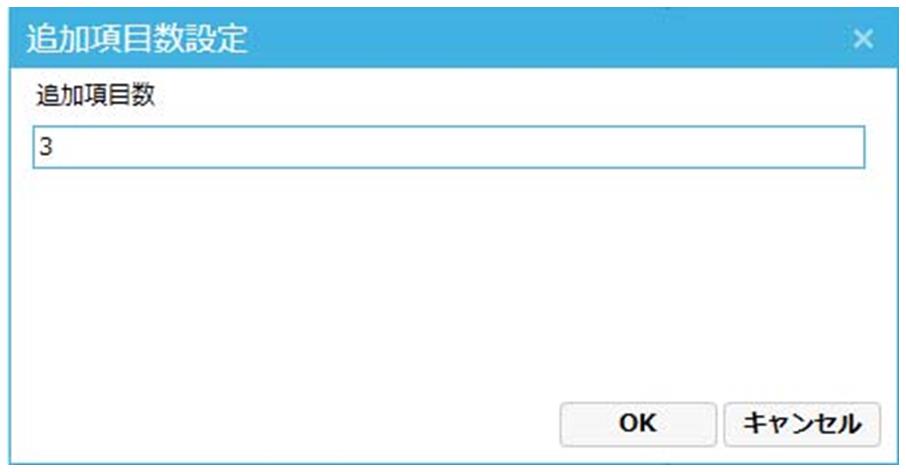
画面8.277 項目追加
3) 出力側ツリーの表示を確認します
出力側(右側)のツリー上に、フォーマット情報(ID=OUTCSV31)の項目が表示されていることを確認します。
4) 関係線を引きます
ツリーの左側の項目ノードから、ツリー右側の項目ノードへドラッグ&ドロップすると関係線を引くことができます。次に示す画面のように関係線を引いてください。
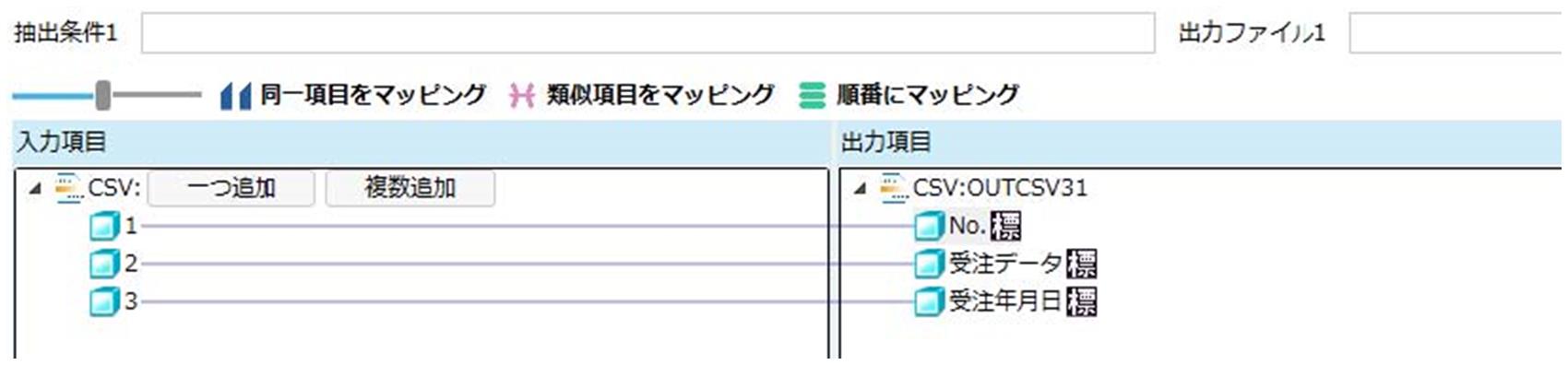
画面8.278 入力項目と出力項目のマッピング
5) マッピング情報を登録します
[OK]ボタンをクリックして、マッピング情報を登録します。
6. [適用]ボタンをクリックしてデータ加工情報を保存します